Napraw nieprawidłowe drukowanie błędów czcionek z wydania PDF
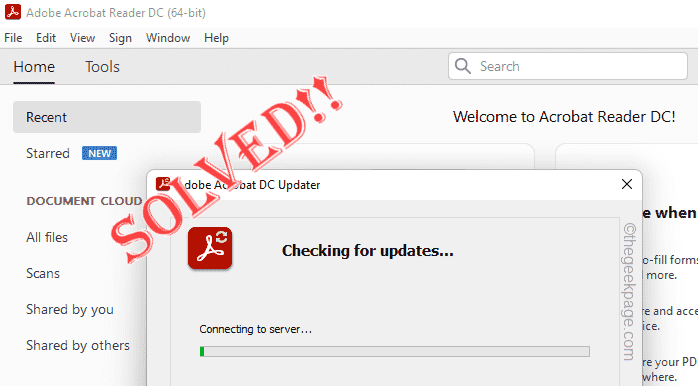
- 1073
- 124
- Seweryn Augustyniak
Podczas drukowania dokumentu z komputera zauważyłeś to „Błąd drukarki PDF nieprawidłowa czcionka podczas drukowania" Komunikat o błędzie? W rezultacie nie można wydrukować tego dokumentu, chyba że znajdziesz szybką rozdzielczość tego problemu. Zwykle drukarki obsługują obszerną liczbę czcionek, chyba że używasz bardzo niekonwencjonalnych czcionek. Ale nie martw się. Istnieje kilka łatwych poprawek, które możesz złożyć do wydrukowania dokumentu bez większych problemów.
Spis treści
- Napraw 1 - Uruchom naprawę rejestru
- Napraw 2 - Zresetuj preferencje Adobe
- Napraw 3 - Wyłącz poleganie na wyświetlaczu czcionek systemowych
- Napraw 4 - Przed wydrukowaniem skręć go na pdf
- Napraw 5 - Wydrukuj jako obraz
Napraw 1 - Uruchom naprawę rejestru
Musisz pobrać i uruchomić poprawkę rejestru, która powinna załatać ten problem.
1. Pobierz ten rejestr_fix w swoim systemie.
2. Po pobraniu, wyciąg To.
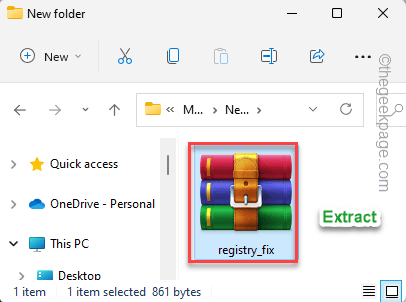
3. Po prostu, w prawo „Registry_fix”I dotknij„Pokaż więcej opcji".
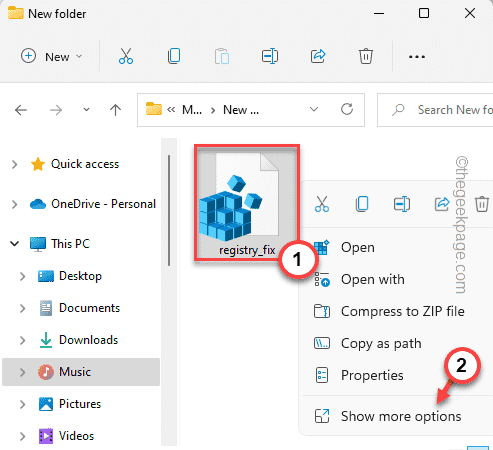
4. Następnie dotknij „Łączyć„Aby połączyć skrypt rejestru w bazę rejestru twojego komputera.
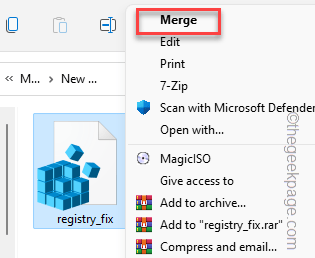
5. Otrzymasz podpowiedź ostrzegawcza. Uzyskiwać "Tak" potwierdzać.
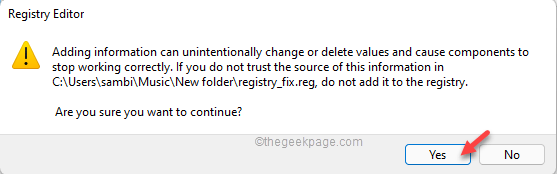
Następnie zamknij redaktor rejestru. Następnie, uruchom ponownie Twój system i ponowne wydrukowanie dokumentu ponownie.
Napraw 2 - Zresetuj preferencje Adobe
Usunięcie plik podręcznych może rozwiązać Twój problem.
1. Musisz nacisnąć Klucz Windows+R klucze razem.
2. Następnie wklej ten lokalizację folderu pamięci podręcznej Adobe i uderz Wchodzić.
C: \ Użytkownicy \%nazwa użytkownika%\ AppData \ Roaming \ Adobe \ Acrobat
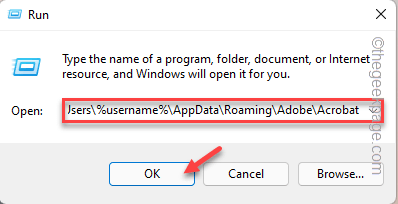
3. Znajdziesz pliki Adobe tutaj. Teraz, podwójne wciśnięcie folder na podstawie której wersji Adobe używasz.
[Załóżmy, że używasz Adobe Acrobat DC, więc musisz otworzyć „DC" teczka.]
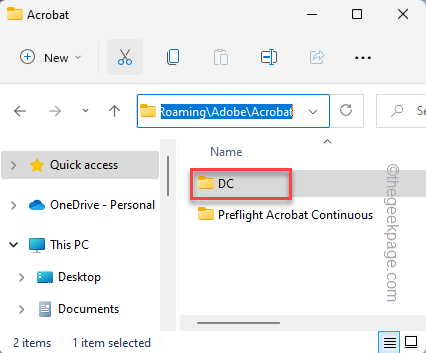
4. Gdy tam będziesz, znajdziesz te foldery -
JSCACHE Security
5. Musisz zmienić nazwę obu tych folderów. Po prostu wybierz „JSCACHE”Folder i dotknij Zmień nazwę ikonę (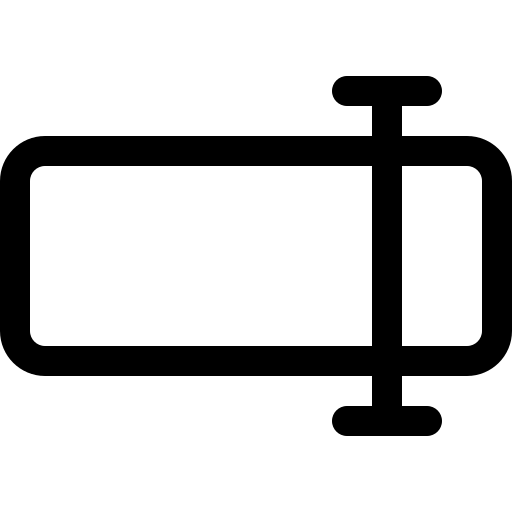 ) z paska menu.
) z paska menu.
Zmień to „JScacheold".
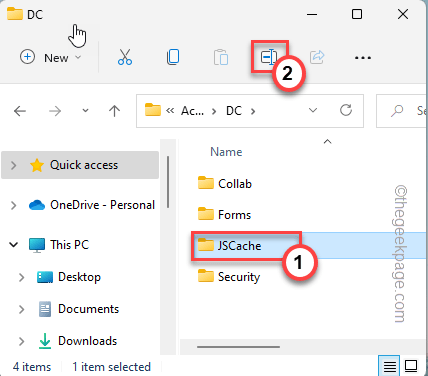
6. Podążając za tym samym, wybierz i zmień nazwę „Bezpieczeństwo”Folder jako„Securityold".
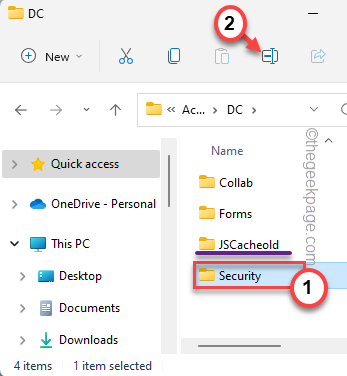
7. Po zmianie obu folderów poszukaj „Preferencje" teczka.
Jeśli nie możesz go znaleźć, jest ukryty. Musisz to zobaczyć. Więc wykonaj te szybkie kroki.
A. Dotknij „Pogląd”Menu i dotknij„Pokazywać".
B. Po prostu dotknij „Ukryte przedmioty„Raz do sprawdzać To.
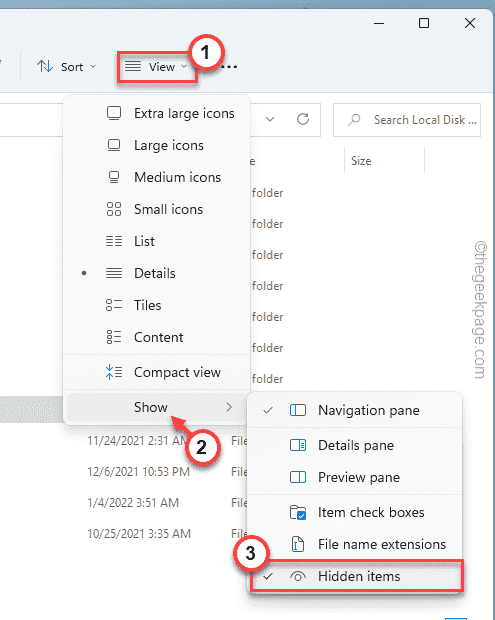
To sprawi, że ukryte foldery będą widoczne.
8. Gdy znajdziesz „Preferencje„Folder, wybierz go i naciśnij Ctrl+x wyciąć to.
9. Teraz przejdź do wybranego folderu i wklej go tam.
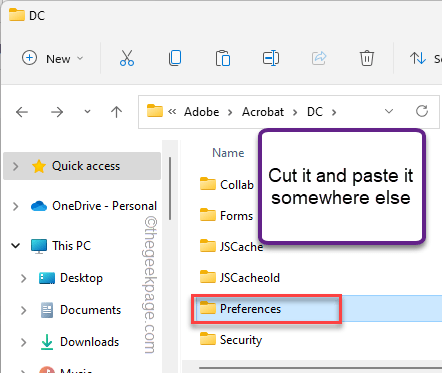
Po przesunięciu folderu preferencji możesz zamknąć eksplorator plików.
Teraz zamknij i ponownie uruchom ponownie aplikację Adobe Acrobat Reader. W ten sposób automatycznie odbuduje wszystkie pliki, które zmieniłeś lub przeniesie.
Spróbuj ponownie wydrukować plik.
Napraw 3 - Wyłącz poleganie na wyświetlaczu czcionek systemowych
Spróbuj wyłączyć poleganie Adobe od ustawienia wyświetlania czcionek systemowych.
1. Otwórz dokument, który chcesz wydrukować w Adobe Acrobat Reader.
2. Gdy się otworzy, naciśnij Ctrl+p klucze razem.
3. Wybierz używane urządzenie drukarki i dotknij „Nieruchomości".

4. Tutaj wybierz używane urządzenie do drukarki (Adobe PDF).
5. Następnie dotknij „Nieruchomości".
6. Na stronie właściwości przejdź do „Ustawienia PDF Adobe".
7. Tutaj odznacz „Polegaj tylko na czcionce systemowej; Nie używaj czcionek dokumentów" skrzynka.
8. Potem uderz „OK„Aby zapisać zmiany.
Po zakończeniu tych wszystkich próbuj ponownie wydrukować dokument. Tym razem powinien działać i rozwiązać problem.
Napraw 4 - Przed wydrukowaniem skręć go na pdf
Jeśli bezpośrednio drukujesz dokument z Word lub gdziekolwiek indziej, powinieneś przekształcić go w PDF, a następnie wydrukuj.
1. Otwórz dokument.
2. Teraz, zanim wydrukujesz dokument, kliknij „Plik”I dotknij„Eksport".
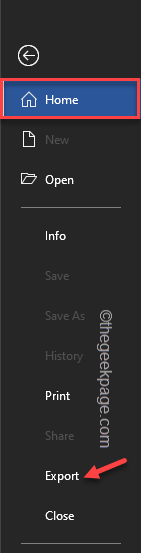
3. Teraz dotknij „Utwórz dokument PDF/XPS„Raz, aby utworzyć plik PDF.
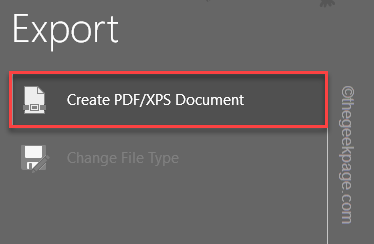
4. Nazwij ten plik PDF zgodnie z preferencjami i zapisz go gdzieś bezpiecznie.
5. Teraz możesz kliknąć prawym przyciskiem myszy plik i dotknąć „Pokaż więcej opcji."
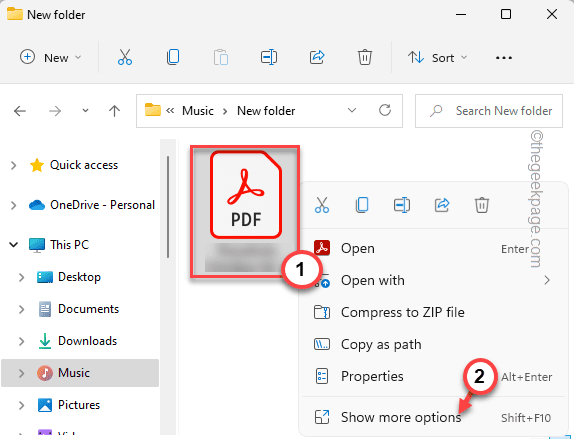
6. Następnie dotknij „Wydrukować„Aby wydrukować plik.
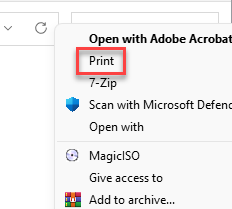
W ten sposób możesz łatwo wydrukować plik, który zmienia go na pdf. Dodatkowo możesz również otworzyć plik w procesorze PDF, takim jak Adobe Acrobat, a następnie zdecydować się go wydrukować.
Uwaga dla słowa w Internecie -
Jeśli używasz Word w przeglądarce, możesz bezpośrednio zapisać plik w formacie PDF.
1. Po otwarciu pliku w Internecie dotknij „Plik”Na pasku menu i dotknij„Zapisz jako" opcja.
2. Teraz, z bocznego okienka, dotknij „Pobierz jako PDF„Opcja pobrania dokumentu jako pliku PDF.
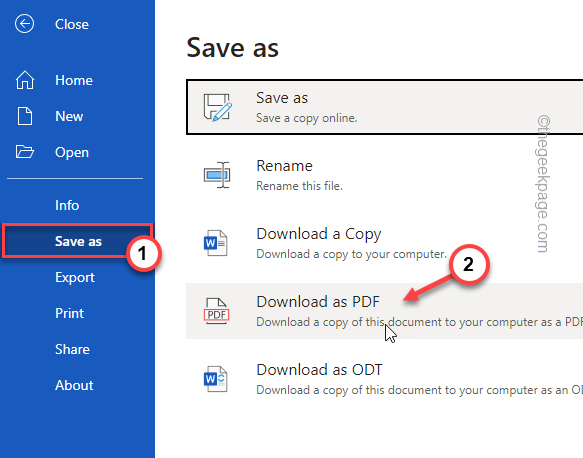
W ten sposób możesz bezpośrednio zapisać plik jako pdf, a następnie wydrukować go.
Napraw 5 - Wydrukuj jako obraz
Jeśli używasz nieregularnej czcionki, spróbuj wydrukować ją jako obraz. To na pewno zadziała.
1. Musisz otworzyć plik w procesorze PDF (czytnik Adobe).
2. Teraz, gdy go otworzyłeś, musisz to wydrukować. Więc naciśnij Ctrl+p klucze razem.
3. Na stronie właściwości drukarki dotknij „Zaawansowany„Aby uzyskać dostęp do zaawansowanych ustawień.
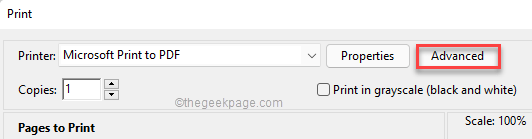
5. Na stronie konfiguracji zaawansowanego wydruku po prostu sprawdź „Wydrukuj jako obraz" skrzynka.
6. Później dotknij „OK„Aby zapisać tę zmianę.
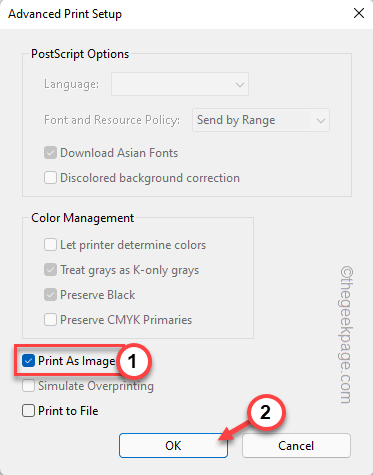
7. Teraz możesz kliknąć „Wydrukować„Aby wydrukować plik.

To na pewno powinno to rozwiązać problem.
- « Jak powtórzyć nagłówki górnych rzędów na każdej stronie podczas drukowania w arkuszu Excel
- Jak używać szablonów w OneNote, aby zwiększyć wydajność »

